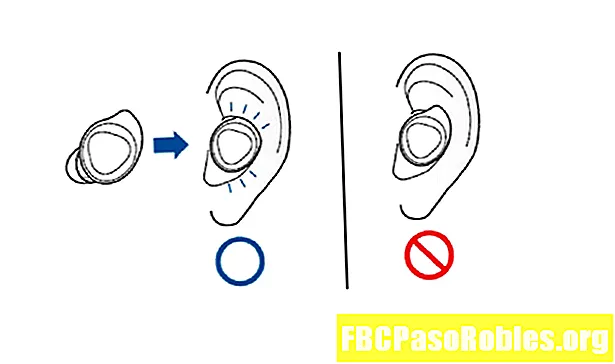Мазмун
- ITunes ойнотмо тизмелерин кол менен жаңыртуудан чарчадыңызбы?
- Жөнөкөй vs Smart Playlists
- Биринчи акылдуу ойнотмо тизмеңизди түзүү
ITunes ойнотмо тизмелерин кол менен жаңыртуудан чарчадыңызбы?

Эгер сиз iTunes ыр китепканаңызды такай жаңыртып турсаңыз жана ойнотмо тизмелериңизди да жаңыртып турууну кааласаңыз, анда түзүңүз Smart Playlists эске алуу керек.
Жөнөкөй vs Smart Playlists
Кадимки ойнотмо тизмелер туруктуу бойдон калса да, аларды кол менен гана жаңыртууга болот, iTunes ошондой эле өз алдынча автоматтык түрдө жаңыртыла турган Smart Playlists түзүүгө мүмкүнчүлүк берет. Булар сиз аныктаган критерийлерге ылайык келген атайын ойнотмо тизмелер. Эгер сиз белгилүү бир сүрөтчүнү же жанрды камтыган ойнотмо тизмесин түзгүңүз келсе, анда бул өзгөчөлөштүрүлгөн ойнотмо тизмелерин жаңыртып туруу үчүн эрежелерди аныктап алсаңыз болот.
Эгер сиз Apple Music программасын жаңыртпаган болсоңуз, анда iPod, iPhone же iPad планын мезгил-мезгили менен синхрондоштуруп, алардын ырларын жаңыртып тургуңуз келсе, акылдуу ойнотмо тизмелер идеалдуу болот.
Бул үчүн сизге iTunes 8.x же андан жогору программа жана iTunes китепканаңыздагы ырлар керек болот.
Биринчи акылдуу ойнотмо тизмеңизди түзүү
- Чыкылдатыңыз File iTunes негизги экранындагы меню тактасын басып, тандаңыз Жаңы акылдуу ойноо тизмеси меню тандоосу.
- Калкып турган экранда Акылдуу ойнотмо тизмеңиз музыка китепканаңыздын мазмунун кандайча чыпкалап турарын конфигурациялоонун тарам жолдорун көрө аласыз. Эгер, мисалы, белгилүү бир жанрды камтыган Акылдуу ойнотмо тизмесин түзгүңүз келсе, анда биринчи ачылуучу менюну чыкылдатып, тандаңыз Жанр тизмеден. Андан кийин, төмөнкү кутучаны төмөнкүдөй калтырыңыз камтыйт, андан соң тандаган жанрыңызды берилген текст кутучасына - сөздү териңиз Поп Мисалы. Акылдуу ойнотмо тизмеңизди жөндөө үчүн көбүрөөк чыпка талааларын кошкуңуз келсе, "+" баскычын чыкылдатыңыз’ кол коет.
- Смарт ойнотмо тизмеңиздин өлчөмүнө сактоо, ойнотуу убактысы же тректердин саны боюнча чектөө койгуңуз келсе, мисалы, жанындагы белгилөө кутучасын чыкылдатыңыз. Чектөө кийинки опцияны колдонуп, критерийлерди тандаңыз. Мисалы, "MB" (мегабит) көлөмүн чектөөнү кааласаңыз, iPod / iPhoneңуздун кубаттуулугуна жараша ж.б.
- Акылдуу ойнотмо тизмеңиз менен кубанычыңыз болсо, чыкылдатыңыз OK баскычы. Эми iTunesтин сол панелиндеги Ойнотмо тизмелер бөлүмүнүн астынан жаңы ойнотмо тизмеңиз түзүлгөнүн көрө аласыз. Сизде ойнотмо тизмеңизге ат түзүү же жөн гана демейки аталышты сактоо мүмкүнчүлүгү бар.
- Акырында, жаңы ойнотмо тизмеңиз сиз күткөн музыкага толгонун текшерүү үчүн, аны басып, тректердин тизмесин караңыз. Эгер мындан ары ойнотмо тизмеңизди түзөтүшүңүз керек болсо, ойнотмо тизмени оң баскыч менен чыкылдатып, тандаңыз Акылдуу ойнотмо тизмесин түзөтүү контексттик менюдан.